Узнайте, как перенести строку в JavaScript с помощью различных методов. Избавьтесь от проблем с форматированием и улучшите читаемость вашего кода. Читайте статью и узнайте, как же это сделать.
JavaScript – один из наиболее широко используемых языков программирования на сегодняшний день. Он позволяет создавать динамические и интерактивные веб-страницы, управлять анимациями, выполнять математические расчеты, отправлять запросы на сервер и многое другое.
При работе с JavaScript возникает необходимость разделения длинной строки на несколько коротких – например, для улучшения читабельности кода или для вывода текста на страницу. В этой статье мы рассмотрим, как перенести строку в JavaScript различными способами.
Перенос строки в JavaScript можно осуществить с помощью специального символа – “\n”. Он обозначает перевод строки и работает аналогично кнопке “Enter” на клавиатуре. Этот символ можно добавить в любое место строки, где нужно осуществить перенос.
Методы переноса строк в JS
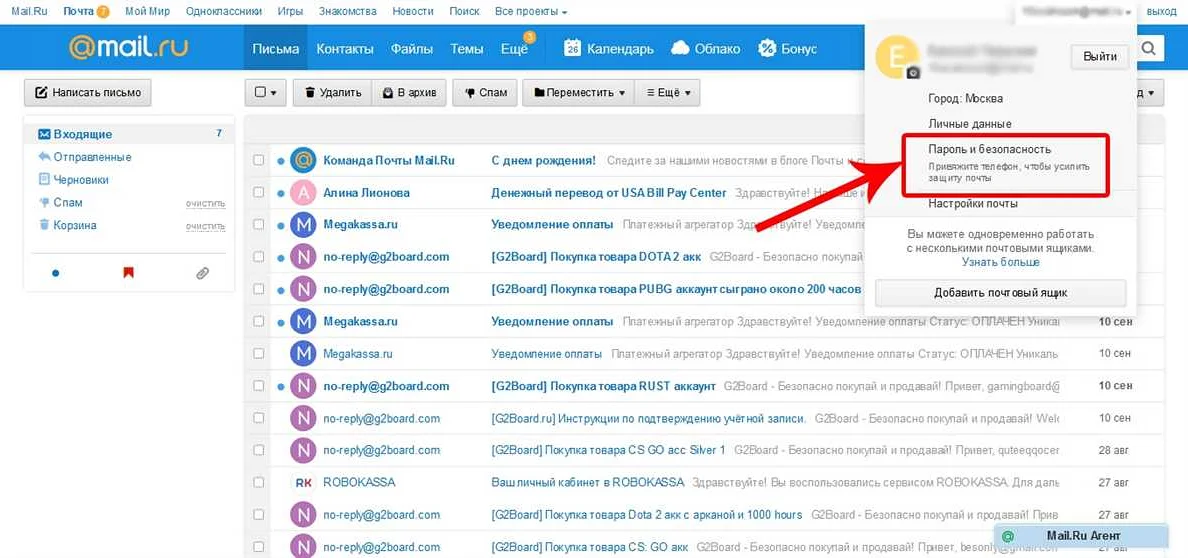
Для переноса строки в JavaScript можно воспользоваться несколькими способами. Один из них – использование символа переноса строки \n. В таком случае можно просто добавить его в нужную позицию в строке, и JS интерпретирует его как перевод строки.
Этот метод можно использовать внутри функции console.log() для вывода информации в консоль. Например, следующий код выведет две строки:
console.log(“Привет \nмир!”)
Еще один способ переноса строк – использование тегов HTML, таких как <br>. Чтобы добавить перенос строки с использованием этого тега, нужно просто добавить его в нужную позицию в строке.
Например, следующий код выведет две строки:
document.write(“Привет <br>мир!”)
Также можно использовать метод join() для соединения массива строк с переносом строк между ними. Например:
var arr = [‘Привет’, ‘мир’];
var str = arr.join(‘\n’);
В итоге, переменная str будет содержать текст “Привет\nмир”, где \n обозначает перенос строки.
Возможно, есть и другие способы, но описанных выше должно быть достаточно для обычных задач на перенос строк в JavaScript.
Использование символа переноса строки
Символ переноса строки представляет собой специальный символ, который применяется для создания новой строки в тексте. Это удобный и часто используемый метод форматирования текста, который может значительно улучшить его читаемость и визуальную привлекательность.
В языке JavaScript разрешается использовать символ переноса строки в качестве пустой строки или для разделения длинных текстовых строк. Для создания символа переноса строки в JavaScript нужно использовать специальную последовательность \n. Например, для создания новой строки в переменной message:
var message = “Привет,\n мир!”;
console.log(message);
В результате выполнения кода будет выведено на экран:
Привет,
мир!
Символ переноса строки можно использовать также для форматирования текста в HTML документах. Например, следующий код:
<p>
Добро пожаловать на сайт о веб-разработке!
<br> <br>
Мы предоставляем самую актуальную информацию и новости в мире веб-разработки.
</p>
Приведет к выводу текста:
Добро пожаловать на сайт о веб-разработке!
Мы предоставляем самую актуальную информацию и новости в мире веб-разработки.
В целом, использование символа переноса строки – это простой, но очень полезный способ форматирования текста, который может сделать его более понятным и удобочитаемым. Символ переноса строки широко используется в программировании и верстке веб-сайтов, так что его знание обязательно для всех, кто работает с текстом в этих областях.
Использование функции alert()
Функция alert() является одной из самых простых и удобных способов вывода информации пользователю в JavaScript. Она позволяет вывести сообщение в виде диалогового окна на странице.
Чтобы использовать функцию alert(), достаточно вызвать ее и передать в качестве параметра текст сообщения, который нужно вывести на экран. Например:
alert(‘Привет, мир!’);
При выполнении этого кода на экране появится диалоговое окно с сообщением “Привет, мир!”.
Также можно использовать переменные и динамически формировать текст сообщения при помощи оператора конкатенации (+). Например:
let name = ‘Иван’;
let age = 30;
alert(‘Привет, меня зовут ‘ + name + ‘ и мне ‘ + age + ‘ лет.’);
При выполнении этого кода на экране появится диалоговое окно с сообщением “Привет, меня зовут Иван и мне 30 лет.”.
Однако, необходимо помнить, что использование функции alert() может быть мешающим для пользователей и нарушать работу веб-приложений. Поэтому ее необходимо использовать с осторожностью и только в тех случаях, когда это действительно необходимо.
Использование функции console.log()
В языке JavaScript функция console.log() является одним из основных инструментов для вывода данных в консоль разработчика. Эта функция может выводить как простые сообщения, так и данные разных типов, включая строки, числа, объекты и массивы.
Чтобы использовать функцию console.log(), достаточно вызвать её в коде программы и передать в неё данные, которые нужно вывести в консоль. Вот пример кода:
console.log(“Привет, мир!”);
Когда вы запустите этот код, в консоли вашего браузера или редактора кода появится сообщение “Привет, мир!”. Это означает, что функция console.log() успешно вывела переданную ей строку в консоль.
Кроме того, функция console.log() позволяет выводить данные в форматированном виде. Например, вы можете вывести сообщение с указанием его типа данных:
let age = 30;
console.log(“Мой возраст: %d”, age);
В результате выполнения этого кода в консоли появится сообщение “Мой возраст: 30”, где %d указывает на то, что вместо этого символа нужно подставить число.
Использование функции console.log() позволяет упростить процесс отладки и понимания того, что происходит в коде. Благодаря выводу данных в консоль, разработчик может быстро выявить ошибки и улучшить свой код.
Использование свойства innerHTML
Свойство innerHTML является одним из самых часто используемых и удобных способов для добавления пользовательского контента на страницу. С помощью innerHTML можно вставлять различные элементы HTML внутрь других элементов, а также изменять содержимое уже существующих элементов
Как правило, использование innerHTML связано с изменением содержимого элемента, так что можно добавлять то, что пользователь ввел в поле формы, или выводить результаты поискового запроса на странице. Это удобно, потому что вы можете добавлять или изменять HTML-разметку на странице без необходимости использовать манипуляторы DOM (Document Object Model), которые занимают дополнительное время и являются более сложными в использовании
Вот пример использования свойства innerHTML:
<button onclick=”changeContent()”>Изменить содержимое</button>
<p id=”myElement”>Исходное содержимое.</p>
<script>
function changeContent() {
document.getElementById(“myElement”).innerHTML = “Измененное содержимое.”;
}
</script>
В этом примере, когда пользователь кликает на кнопку, функция changeContent() получает доступ к элементу с идентификатором myElement и изменяет его содержимое на “Измененное содержимое.”
Использование свойства innerHTML может значительно облегчить работу с контентом на странице. Будьте осторожны, однако, с тем, как вы используете этот метод, потому что добавление невалидного HTML может привести к различным проблемам, как-то: сбой в работе скриптов, отображение скрытых данных и другие ошибки отображения.
Использование оператора +=
Оператор += используется в языке программирования JavaScript для объединения двух строк в одну.
Принцип работы оператора очень прост: он добавляет содержимое правой строки в конец левой строки. Например, если мы объединим строки “Hello” и “World” с помощью оператора +=, то получим строку “HelloWorld”.
Оператор += можно применять не только для строк, но и для других типов данных, таких как числа и массивы. Он позволяет выполнить различные операции со значениями, например, прибавить число к переменной или добавить элементы в массив.
Кроме того, оператор += можно использовать в циклах, чтобы сократить количество кода и упростить написание программ. Например, если нам нужно сложить очень большое количество чисел, то вместо того, чтобы писать длинный список сложений, мы можем использовать цикл и оператор +=.
В общем, оператор += – это очень удобный инструмент для работы с данными в JavaScript, который помогает сократить количество кода и упростить написание программ.
Использование метода document.write()
Метод document.write() позволяет вставлять текст прямо в документ HTML. Этот метод можно использовать для вставки текста, изображений, таблиц, форм и другого содержимого в HTML-страницу.
Чтобы использовать метод document.write(), необходимо вызвать его из объекта document. Например, следующий пример вставит на страницу текст “Привет, мир!”:
document.write(“Привет, мир!”);
Также можно использовать этот метод для вывода переменных:
var name = “John”;
document.write(“Меня зовут ” + name);
Однако, следует помнить, что при использовании метода document.write() он перезаписывает содержимое страницы, если он вызывается после загрузки страницы. Поэтому, в большинстве случаев необходимо использовать другой метод, например, document.getElementById().innerHTML или jQuery().
Также следует учитывать, что использование метода document.write() для вставки сложной разметки, такой как таблицы или формы, может быть неудобным и привести к ошибкам. В таких случаях лучше использовать другие методы, такие как DOM-манипуляции либо шаблонизаторы.
В общем, метод document.write() является одним из самых простых способов вставки текста в HTML-страницу, но не всегда самым удобным и предпочтительным способом.
Использование функции document.createTextNode()
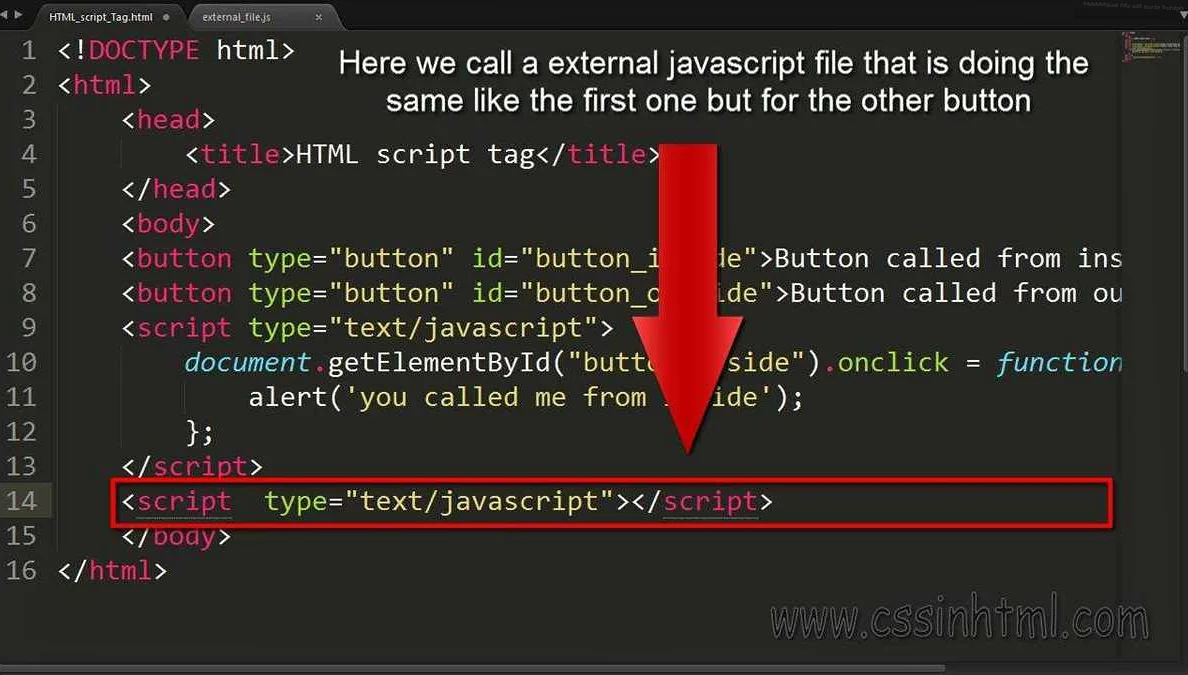
Функция document.createTextNode() – это один из наибо́лее часто используемых методом ядра JavaScript для создания динамических элементов DOM.
Содержимое создаваемого элемента DOM может быть задано в виде обычного текста, который следует предварительно преобразовать в объект типа TextNode. Для этого используется функция document.createTextNode().
Например, рассмотрим создание элемента абзаца с каким-либо текстовым содержимым с помощью функции document.createTextNode():
“`
const paragraph = document.createElement(‘p’);
const textNode = document.createTextNode(‘Это текстовое содержимое элемента .’);
paragraph.appendChild(textNode);
“`
Текстовое содержимое элемента создается в виде объекта типа TextNode с помощью функции document.createTextNode(). Затем созданный объект добавляется в элемент с помощью метода appendChild().
Таким образом, функция document.createTextNode() является неотъемлемой частью создания динамических элементов DOM и позволяет задавать текстовое содержимое элементов с помощью языка JavaScript.
Использование свойства textContent

Свойство textContent – это один из способов изменения текста в HTML элементах при помощи JavaScript. Оно позволяет получить содержимое элемента и заменить его на другой текст. Главное преимущество этого свойства в том, что оно игнорирует все разметки и теги, преобразуя текст в простой текстовый формат.
Пример использования:
<!DOCTYPE html>
<html>
<head>
<script>
function changeText() {
var myText = document.getElementById(“myParagraph”);
myText.textContent = “Новый текст!”;
}
</script>
</head>
<body>
<p id=”myParagraph”>Текст, который нужно заменить. </p>
<button onclick=”changeText()”>Изменить текст</button>
</body>
</html>
- Сначала мы определяем функцию changeText(), которая будет вызываться при нажатии на кнопку.
- Затем мы получаем элемент с идентификатором “myParagraph” и сохраняем его в переменную myText.
- Далее мы используем свойство textContent, чтобы заменить текст элемента на “Новый текст!”.
- И, наконец, мы добавляем кнопку, которая будет вызывать функцию changeText() при нажатии на нее.
В результате мы получим следующий HTML код:
| <p id=”myParagraph”>Новый текст!</p> | |
| <button onclick=”changeText()”>Изменить текст</button> | |
Как видно, мы успешно изменили текст элемента и обновили его на веб-странице. Это простой и удобный способ изменения текста на странице при помощи JavaScript.
Использование метода insertAdjacentHTML()
Метод insertAdjacentHTML() позволяет добавлять новый HTML-код в определенное место внутри элемента страницы. Это очень полезно, когда нам нужно добавлять новые элементы динамически, например, при рендеринге списка или таблицы.
Метод принимает два аргумента: позицию, куда нужно добавить HTML-код, и сам HTML-код, который нужно добавить.
Существует четыре варианта позиции:
- beforebegin – перед началом элемента
- afterbegin – внутри элемента, в начале
- beforeend – внутри элемента, в конце
- afterend – после элемента
Например, допустим, у нас есть пустой список ul, и мы хотим добавить в него новый элемент li с текстом “Привет мир”. Ниже пример кода, который выполнит данную задачу:
“`
let ul = document.querySelector(‘ul’);
ul.insertAdjacentHTML(‘beforeend’, ‘
- Привет мир
‘);
“`
Новый элемент li будет добавлен в конец узла ul.
Метод insertAdjacentHTML() может быть очень удобным инструментом для работы с динамическим контентом на веб-странице. Не забывайте, что передаваемый HTML-код должен быть правильным и безопасным, чтобы избежать уязвимостей безопасности.
Использование метода appendChild()
Метод appendChild() в JavaScript используется для добавления нового элемента к концу родительского элемента. Этот метод можно использовать для создания новых элементов или перемещения уже существующих элементов.
Чтобы добавить элемент в документ HTML, необходимо использовать метод document.createElement() для создания нового элемента и метод appendChild() для добавления этого элемента в родительский элемент.
Например, следующий код создает новый элемент и добавляет его в элемент с id “content”:
const newParagraph = document.createElement(‘p’);
const content = document.getElementById(‘content’);
content.appendChild(newParagraph);
Этот код создаст новый пустой элемент и добавит его в конец элемента с id “content”. Теперь вы можете заполнить этот новый элемент любым нужным текстом или HTML-кодом, используя метод innerHTML или TextNode.
Метод appendChild() также можно использовать для перемещения уже существующих элементов. Например, если вы хотите переместить элемент с id “myElement” в конец элемента с id “content”, вы можете сделать это следующим образом:
const myElement = document.getElementById(‘myElement’);
const content = document.getElementById(‘content’);
content.appendChild(myElement);
В этом примере элемент с id “myElement” будет перемещен в конец элемента с id “content”.
Использование метода appendChild() очень удобно, когда вам нужно добавить элемент или переместить элемент в конец другого элемента в JavaScript. Часто этот метод используют для динамического создания и изменения HTML-кода на странице.
Использование метода createElement()
Метод createElement() – это один из наиболее важных элементов работы с DOM в JavaScript. Он позволяет создавать новые элементы в документе и динамически добавлять их на страницу.
Создание нового элемента осуществляется путем вызова метода createElement() и указания имени тега, который хотите создать. Например, для того чтобы создать новый элемент p, нужно вызвать метод:
var newPara = document.createElement(“p”);
После этого мы можем настроить атрибуты и содержимое созданного элемента:
- newPara.className = “myClass”;
- newPara.innerHTML = “Здесь можно добавить текст”;
Далее, мы можем добавить новый элемент на страницу, используя метод appendChild(). Например, добавление нового абзаца на страницу можно реализовать следующим образом:
document.body.appendChild(newPara);
Этот метод позволяет добавить новый элемент в конец указанного родительского элемента. Если нужно добавить элемент в определенное место в документе, можно воспользоваться методом insertBefore().
Подводя итог, метод createElement() является одним из наиболее важных и полезных инструментов для создания и добавления новых элементов на страницу. Он позволяет вам динамически изменять содержимое документа и создавать сложные интерфейсы для вашего веб-приложения.
Видео по теме:
Можно ли использовать тег <br> для переноса строки в JavaScript?
Нет, тег <br> используется для переноса строки в HTML, но не в JavaScript. Для переноса строки в JavaScript следует использовать символы “\n” или Unicode.
Можно ли использовать символы Unicode для объединения строк в JavaScript?
Нет, символы Unicode не могут быть использованы для объединения строк в JavaScript. Для этой цели следует использовать оператор “+”.






